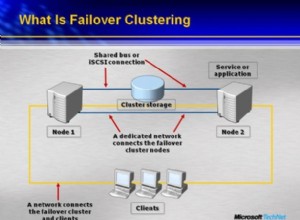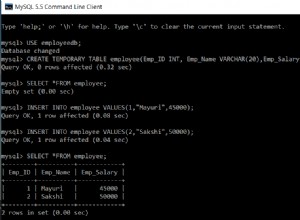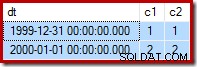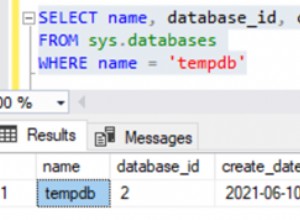Utilisez le concepteur de requêtes pour créer des requêtes complexes sur plusieurs tables sans écrire de code.
SQL Server Management Studio inclut le concepteur de requêtes pour vous aider à créer des requêtes. Il s'agit d'un outil visuel qui vous permet de sélectionner les tables et les colonnes que vous souhaitez dans votre requête, ainsi que d'éventuels critères de filtrage.
Pas besoin d'écrire de code SQL :le concepteur de requêtes le générera pour vous.
Utiliser le concepteur de requêtes pour créer une requête simple
Nous allons maintenant utiliser le concepteur de requêtes pour créer une requête simple. Si vous avez suivi ce didacticiel, vous auriez maintenant une base de données avec trois tables, qui contiennent toutes des données. Et parce que nous avons établi une relation entre ces tables, nous pouvons désormais exécuter des requêtes sur les trois, renvoyant des enregistrements associés.
-
Ouvrez le concepteur de requêtes

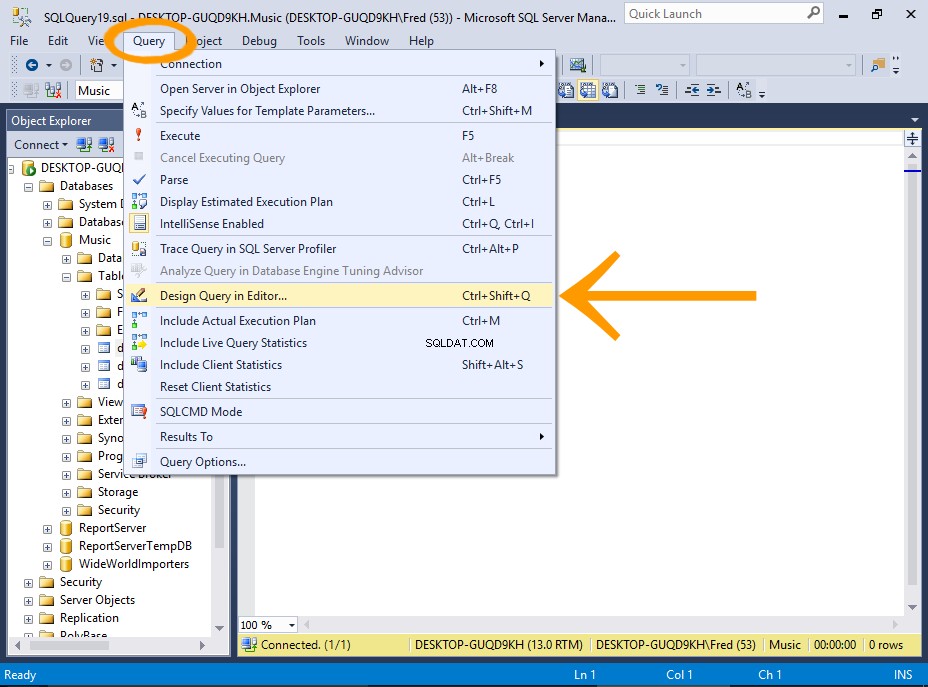
Ouvrez une nouvelle fenêtre de requête en cliquant sur Nouvelle requête dans la barre d'outils.
Sélectionnez ensuite Requête > Concevoir une requête dans l'éditeur... dans le menu supérieur.
Si vous ne voyez pas la requête dans le menu du haut, cliquez d'abord dans la fenêtre de requête. Cela changera les éléments du menu supérieur en options liées à la requête.
-
Ajouter les tableaux
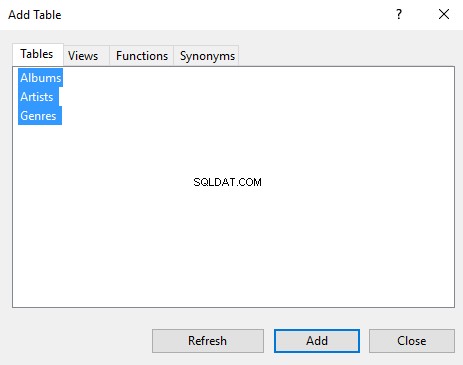
Ici, vous sélectionnez les tables que vous souhaitez dans votre requête.
Sélectionnez les trois et cliquez sur Ajouter .
Cliquez sur Fermer pour fermer la boîte de dialogue.
-
Concevoir la requête
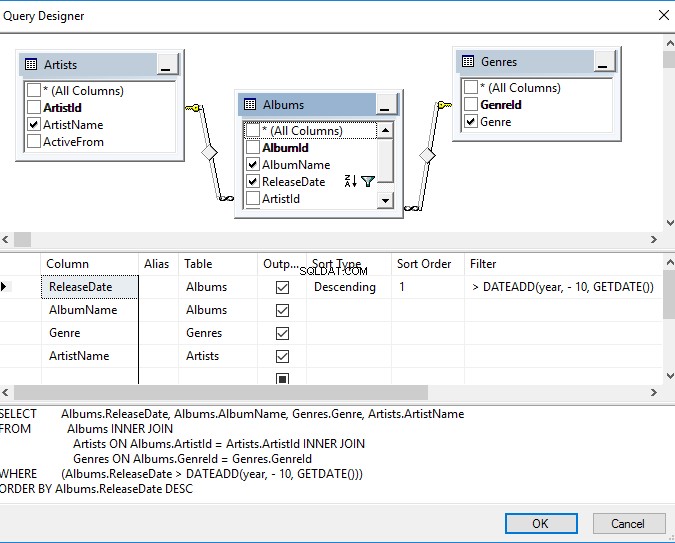
Vous verrez maintenant les tables sélectionnées et leurs relations dans le concepteur de requêtes. N'hésitez pas à cliquer et à les faire glisser pour fournir une meilleure visualisation de leur relation les uns avec les autres.
Vous pouvez également redimensionner chaque volet en cliquant sur son bord et en le faisant glisser vers le haut ou vers le bas.
Comment concevoir une requête
Dans le volet supérieur (le volet Diagramme), cliquez sur chaque colonne que vous souhaitez inclure dans la requête (que vous souhaitiez l'afficher ou non). Chaque colonne que vous sélectionnez dans le volet supérieur apparaîtra automatiquement dans le volet central.
Dans le volet du milieu (le volet Grille ou le volet Critères), utilisez la Sortie case à cocher pour indiquer quelles colonnes seront renvoyées dans les résultats. Utiliser Type de tri pour spécifier l'ordre des résultats par une colonne donnée. Vous pouvez utiliser Ordre de tri pour spécifier quelle colonne sera triée en premier, en second, etc. Utilisez Filtre pour ajouter des critères de filtrage pour filtrer les enregistrements renvoyés.
Le volet inférieur (le volet SQL) génère dynamiquement l'instruction SQL que votre requête produit. Il s'agit de l'instruction qui sera exécutée lorsque vous fermerez le concepteur de requêtes et exécuterez la requête.
Notre exemple
Dans notre exemple, notre requête renverra tous les albums (ainsi que leur genre, artiste et genre) sortis au cours des dix dernières années. Le critère pour y parvenir est >DATEADD(year, - 10, GETDATE()) . La requête triera les résultats par date de sortie dans l'ordre décroissant.
Voici un gros plan du volet Critères :

Vous pouvez modifier l'ordre des colonnes en cliquant dessus et en les faisant glisser vers le haut ou vers le bas.
Si vous lisez ceci longtemps après la rédaction de ce didacticiel, vous devrez peut-être ajuster les critères pour revenir en arrière 20 ans ou plus avant d'obtenir des résultats.
Alternativement, vous pouvez ajouter quelque chose d'un peu plus moderne à la collection de musique :)
Assurez-vous de garder cette requête ouverte dans la fenêtre de requête, car nous l'enregistrerons ensuite en tant que vue.